Forenmitglieder, die bis jezt nur mit Gimp gebastelt haben, hätten den Hintergrund vor Verwendung der Vektorgrafik wieder mühsam entfernen müssen.
Deshalb wollen wir in Zukunft zusätzlich zum gewohnten Flickenteppich Grafiken erzeugen, die ausssehen wie eine PNG.
Die Form kann unregelmäßig sein, aber das Bild wird später auf transparentem Hintergrund erstellt.
Diese Vektorgrafik kann sowohl in Gimp als auch in Inkscape problemlos weiterverwendet werden. Weil eine komplett transparente SVG-Datei kaum zu erkennen wäre, ist hier ein Beispiel zu sehen aus der Schriftart Damask Dings1, das Symbol wurde geklont und gekachelt.
Wie das funktioniert, ist in späteren Lektionen zu sehen, also bitte etwas Geduld.
Weil in letzter Zeit eine neue Inkscape-Version veröffentlicht wurde, ist es günstig, gleich mit der aktuellen Version zu arbeiten.
Du kannst sie auf dieser Seite downloaden Inkscpape1.01.
Installiere Inkscape für Dein Betriebssystem und starte das Programm.
Die standardmäßig angezeigte Seite ist im A4-Format zu sehen und die Maße als mm, für unsere quadratischen Bilder in der Abmessung 150 px mal 150 px wäre das unpraktisch.
Deshalb stellen wir uns gleich eine neue Vorlage her.
Ändere als erstes über dem Bildfenster die Maßeinheit mm bei Breite und Höhe auf px.
Dann wähle über das Menü Datei die Dokumenteneinstellungen.
Als Anzeigeeinheiten wähle px.
Unter Benutzerdefiniert... stelle die Einheit ebenfalls auf px
Breite und Höhe stelle auf jeweils 150,0000
Unter Skalieren - Skalierung x - setze den Wert auf 1,0000
Beim Hintergrund hake das Schachbrettmuster an.
Den Haken beim Randschatten habe ich gelöscht.
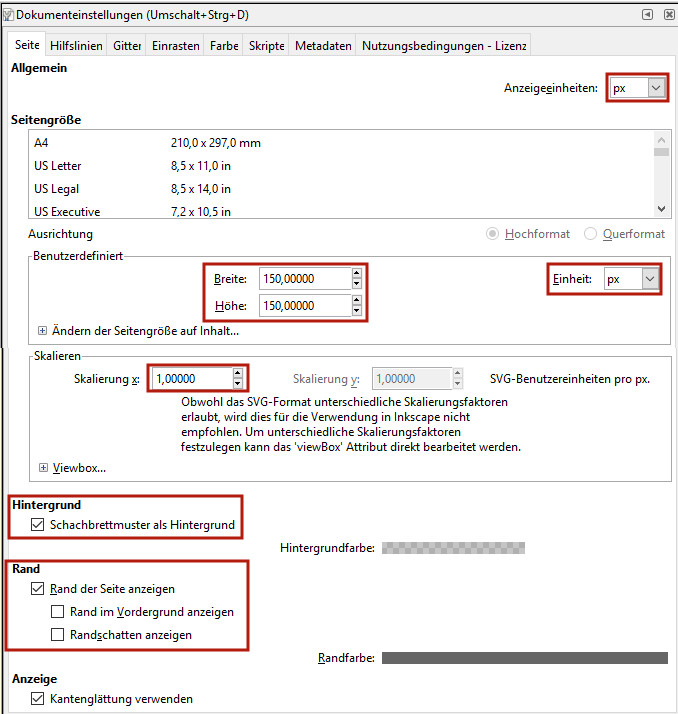
Im Menü Text findest Du Text und Schriftart, im Menü Objekt wähle Füllung und Kontur sowie Ausrichten und Verteilen.
Damit stehen Dir gleich drei wichtige Dialoge zur Verfügung.
Eventuell musst Du im Bildfenster etwas scrollen, damit die Seite samt Rand zu sehen ist.
Ein Zoomwert von 200% ist günstig.
Speichere diese leere „Fliese“. (Das Bild im Browser wäre transparent - also nicht zu sehen.)
Falls Du sie immer gleich als Vorlage zur Verfügung haben möchtest, verwende unter Windows den Pfad
C:\Users\DeinName\AppData\Roaming\inkscape\templates.
(Für DeinName muss natürlich die Bezeichnung Deines persönlichen Ordners eingesetzt werden)
Den Ordner templates musst Du bei Bedarf erstellen.
Wenn Du dem Dateinamen eine 1 voranstellst, wird sie bei den Vorlagen gleich oben einsortiert.
(z.B. 1_Fliese_leer.svg)
So hast Du sie für neue Fliesen oder Flicken gleich zur Verfügung.
Die Vorbereitung für Deine erste Fliese ist erledigt. Noch ist außer dem Rahmen im Bildfenster nichts zu sehen. Das in der Dokumenteneinstellung angehakte Schachbrettmuster erinnert an den transparenten Bildhintergrund bei Gimp.
Um die Vorlage zu nutzen, wähle über Datei - Neu aus Vorlage (Strg+Alt+N) die gewünschte Vorlage aus.
Die Schaltfläche "Aus Vorlage erstellen" zeigt Dir ungefähr dieses Ergebnis:
Die Bastelei kann weiter gehen.
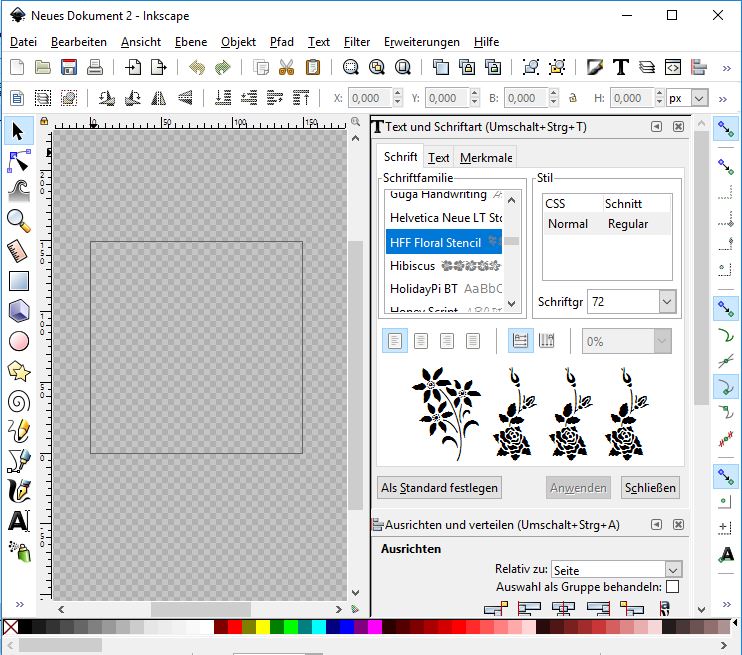
Hier findest Du eine Anleitung zum Herstellen von Vektorgrafiken aus Dingbats mit Inkscape.
Viel Spaß dabei
